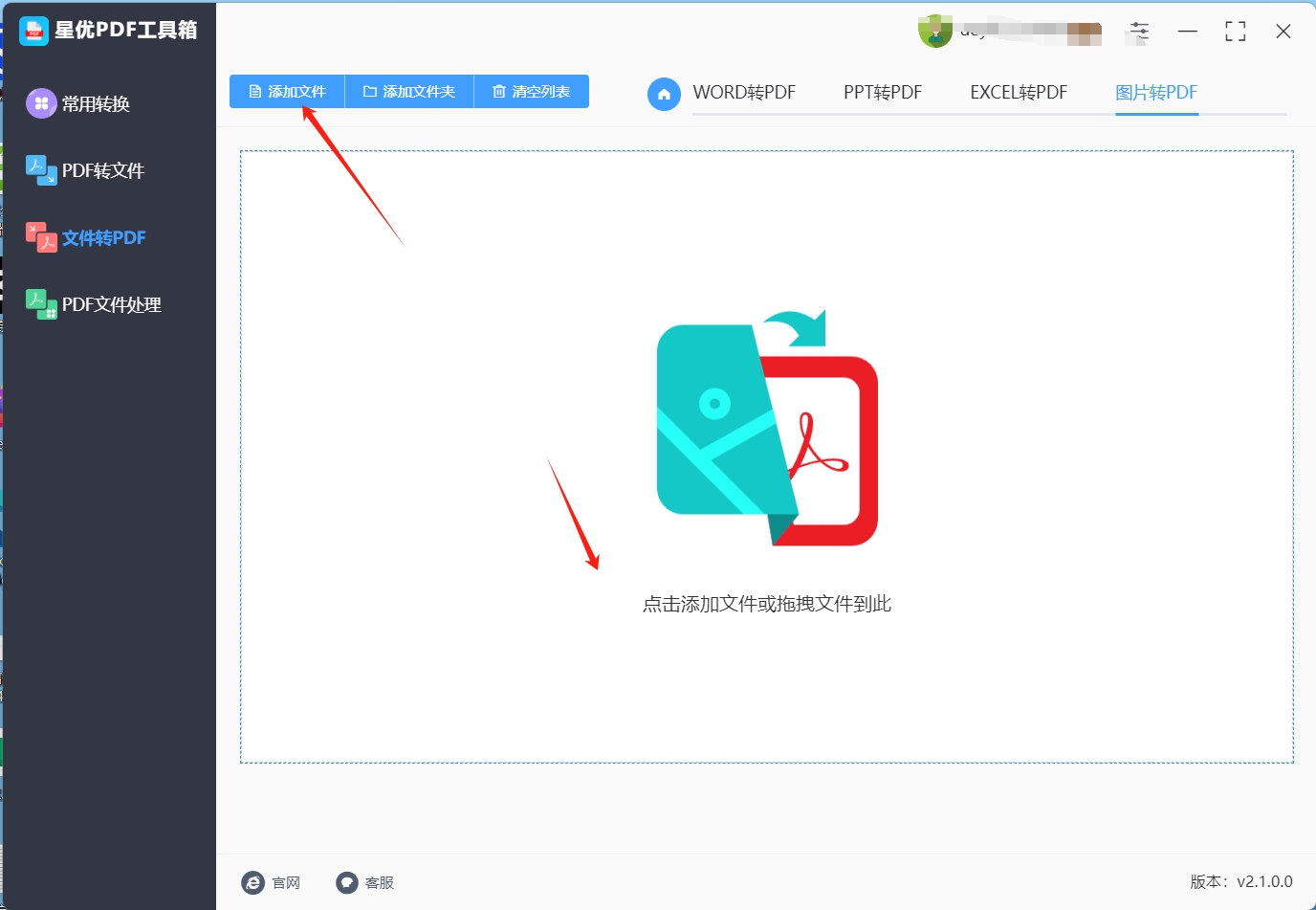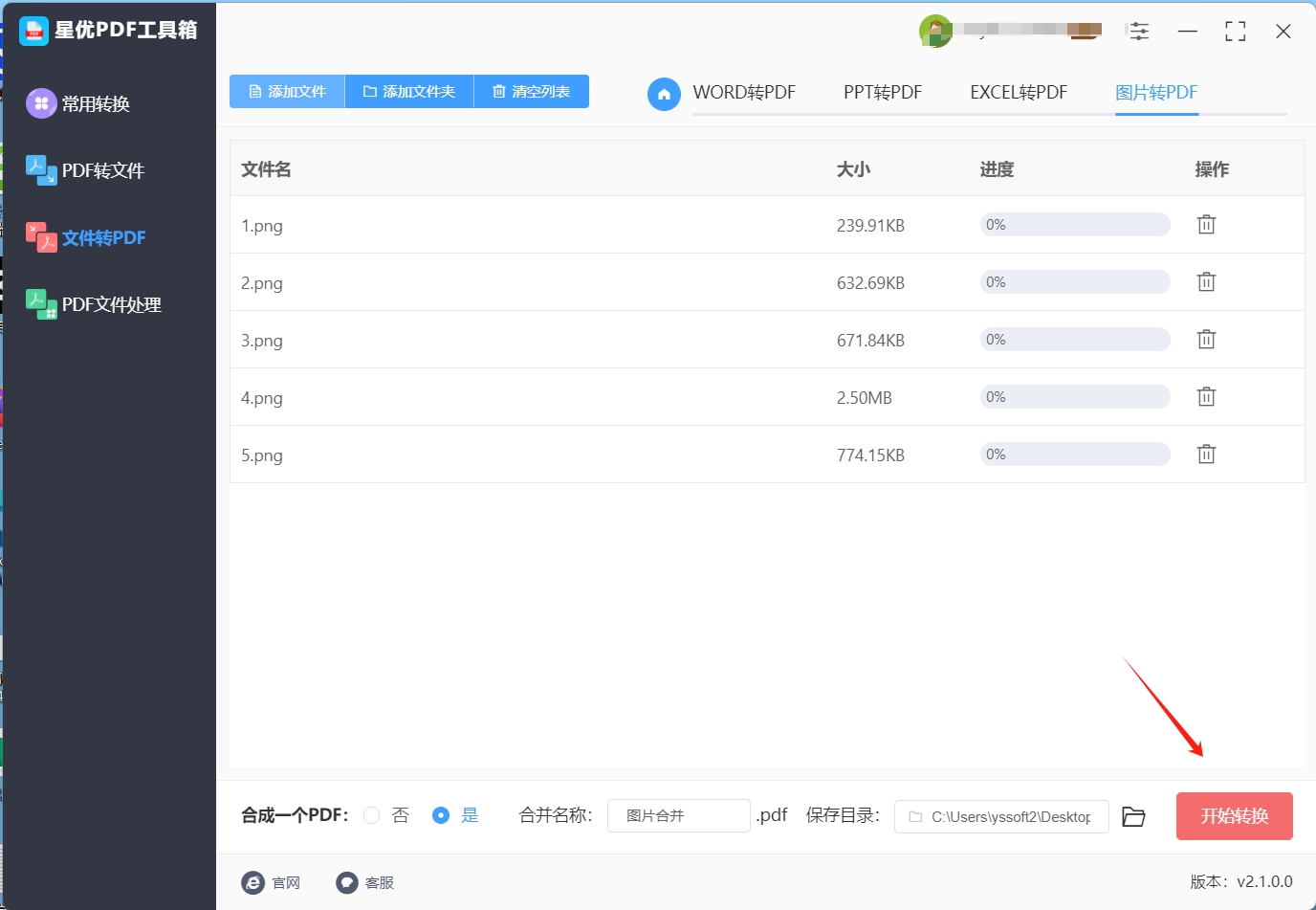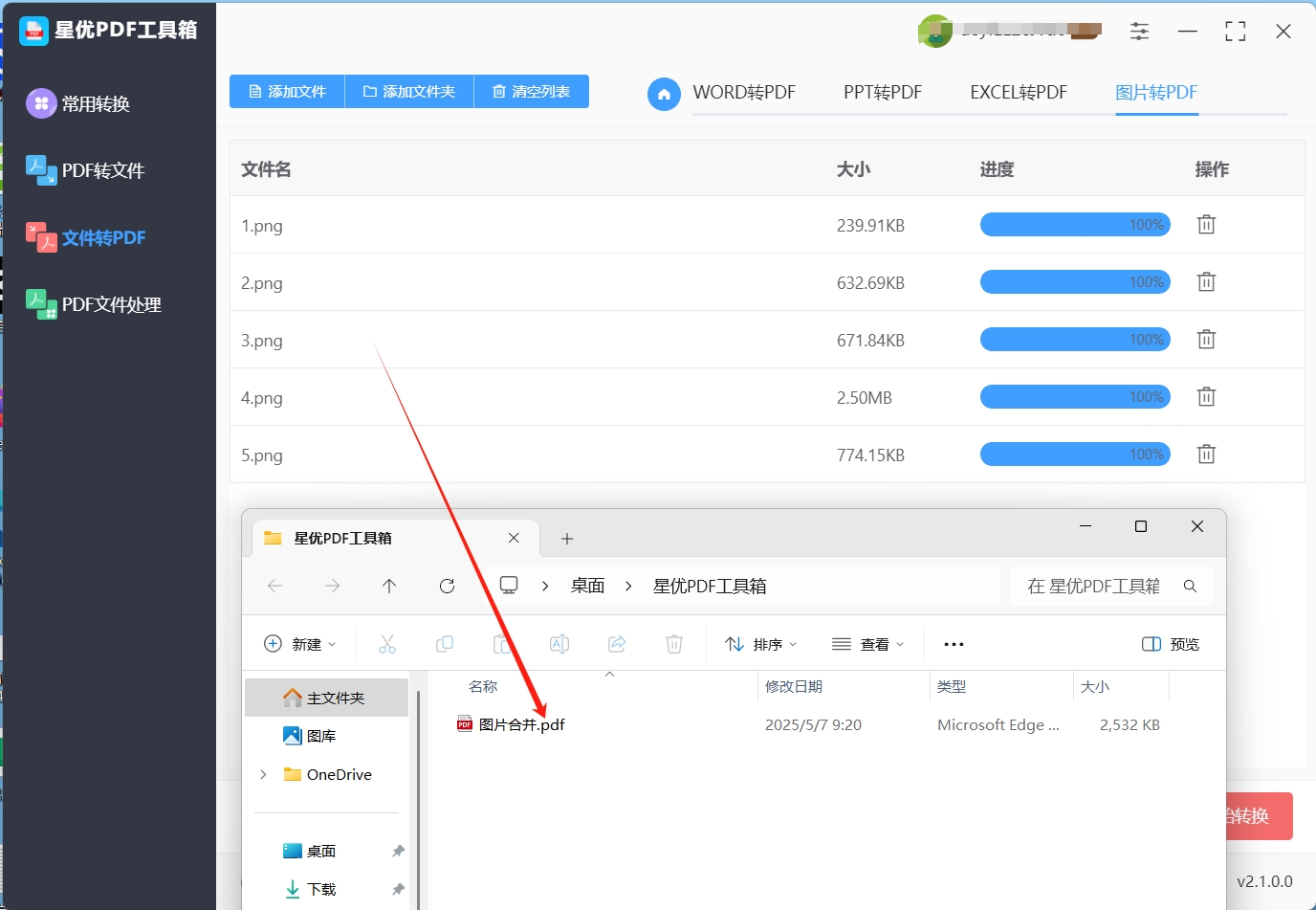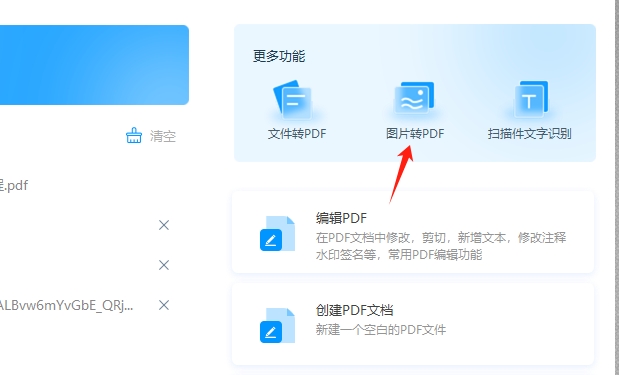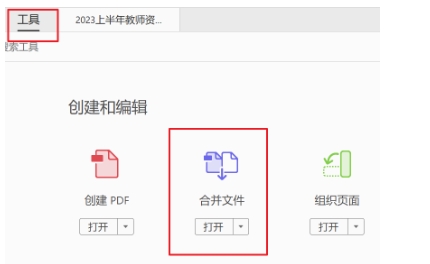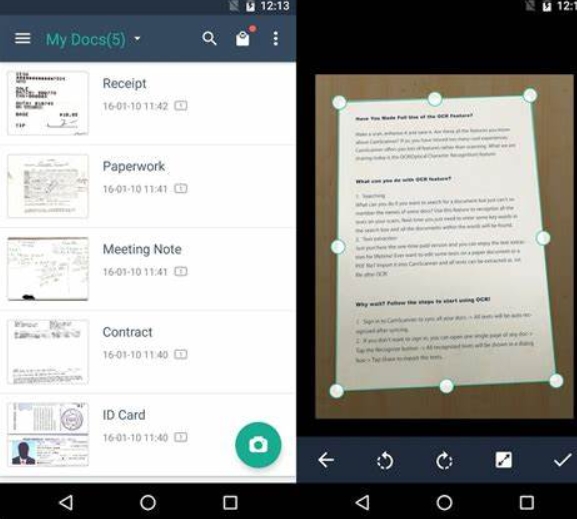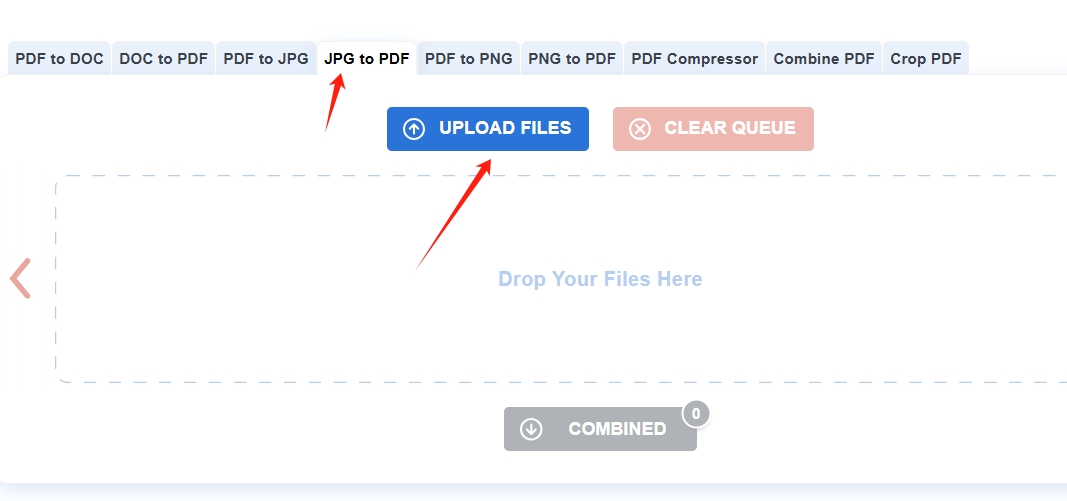图片怎么转换成pdf格式?在现代职场中,图片作为一种重要的视觉信息载体,常常承担着数据传递和表达的任务。无论是产品图片、图表、流程图还是设计稿,图片都是不可或缺的一部分。然而,当需要将这些图片用于正式文件或报告中时,仅仅依赖图片格式往往不够便捷和专业。这时,将图片转换为PDF文件成为了一种常见的需求。PDF作为一种通用的文档格式,具有极高的兼容性与稳定性。相比其他文件格式,PDF不仅能够保持文件的原始格式、布局和视觉效果,还能够避免因软件或设备的不同而导致的显示问题。因此,将图片转换为PDF,能够确保无论在什么设备上打开,图片的内容、排版都能如原始文件一样精准无误。在工作中,尤其是涉及到报告、演示或档案管理时,很多人会选择将图片转为PDF,以便于统一存档、便捷查看和高效共享。
虽然将图片转换成pdf的方法有很多,但如果方法使用不当可能会让过程变成很复杂,为了帮助上班族朋友快速转换,今天小编特地找到了几个简单好用的方法给大家,感兴趣的请继续往下学习吧。

图片转pdf格式方法一:使用“星优PDF工具箱”软件
软件下载地址:https://www.xingyousoft.com/softcenter/XYPdf
步骤1,需要提前将“星优PDF工具箱”软件安装到电脑上,打开之后请界面右侧找到【图片转PDF】功能,点击此功能进入下一步。

步骤2,进入到转换界面后,点击【添加文件】按键并将图片导入到软件里,你可以导入多张图片。
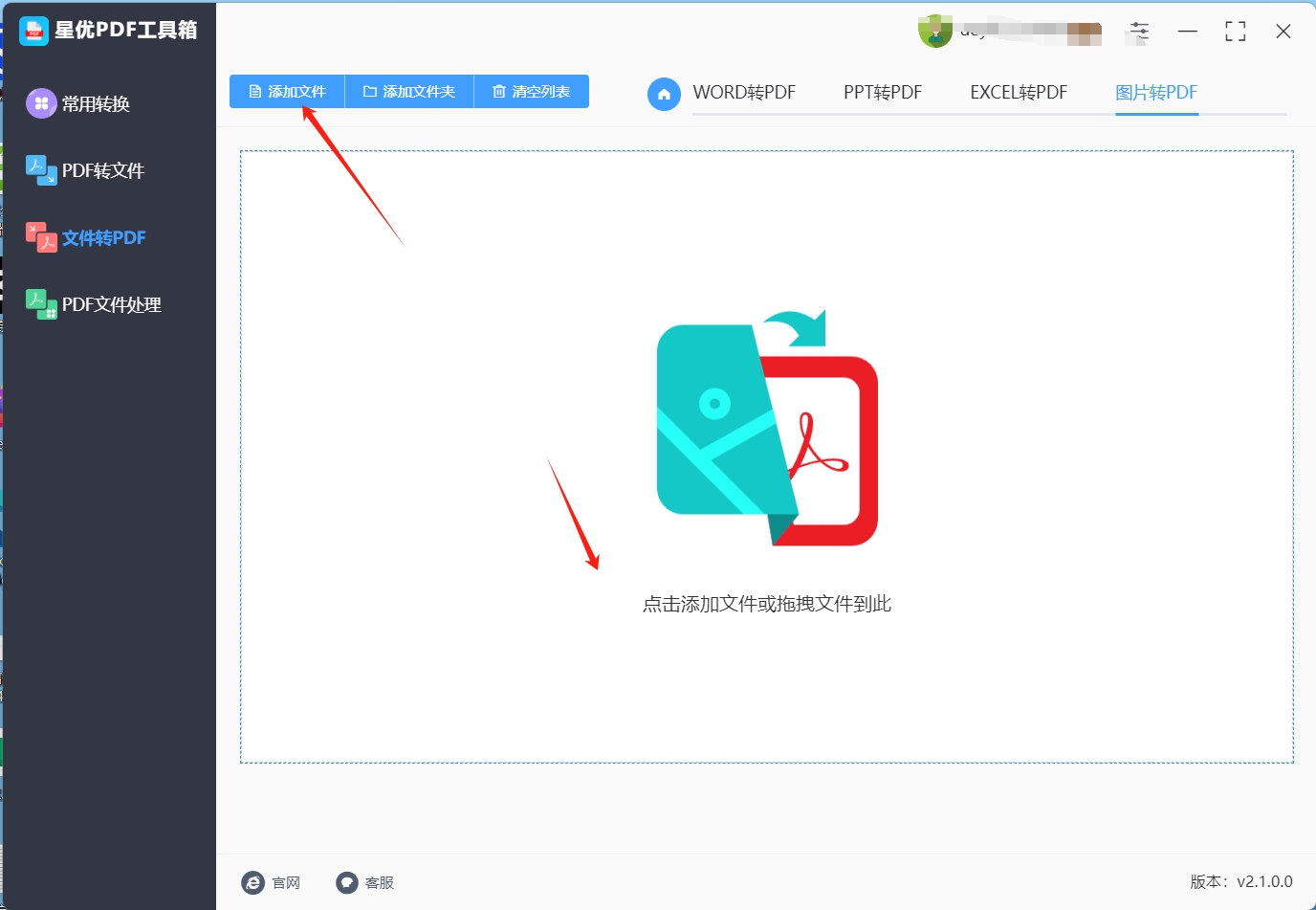
步骤3,软件下方进行设置,选择是否将所有图片合并转为一个pdf,这需要根据自己的使用需要而设置。如果你选择“是”,那还可以设置一下合并转换后的pdf文件名称。

步骤4,完成设置后点击【开始转换】按键来启动软件,软件便立即开启转换程序,我们什么都不需要做,剩下的事情交给软件吧。
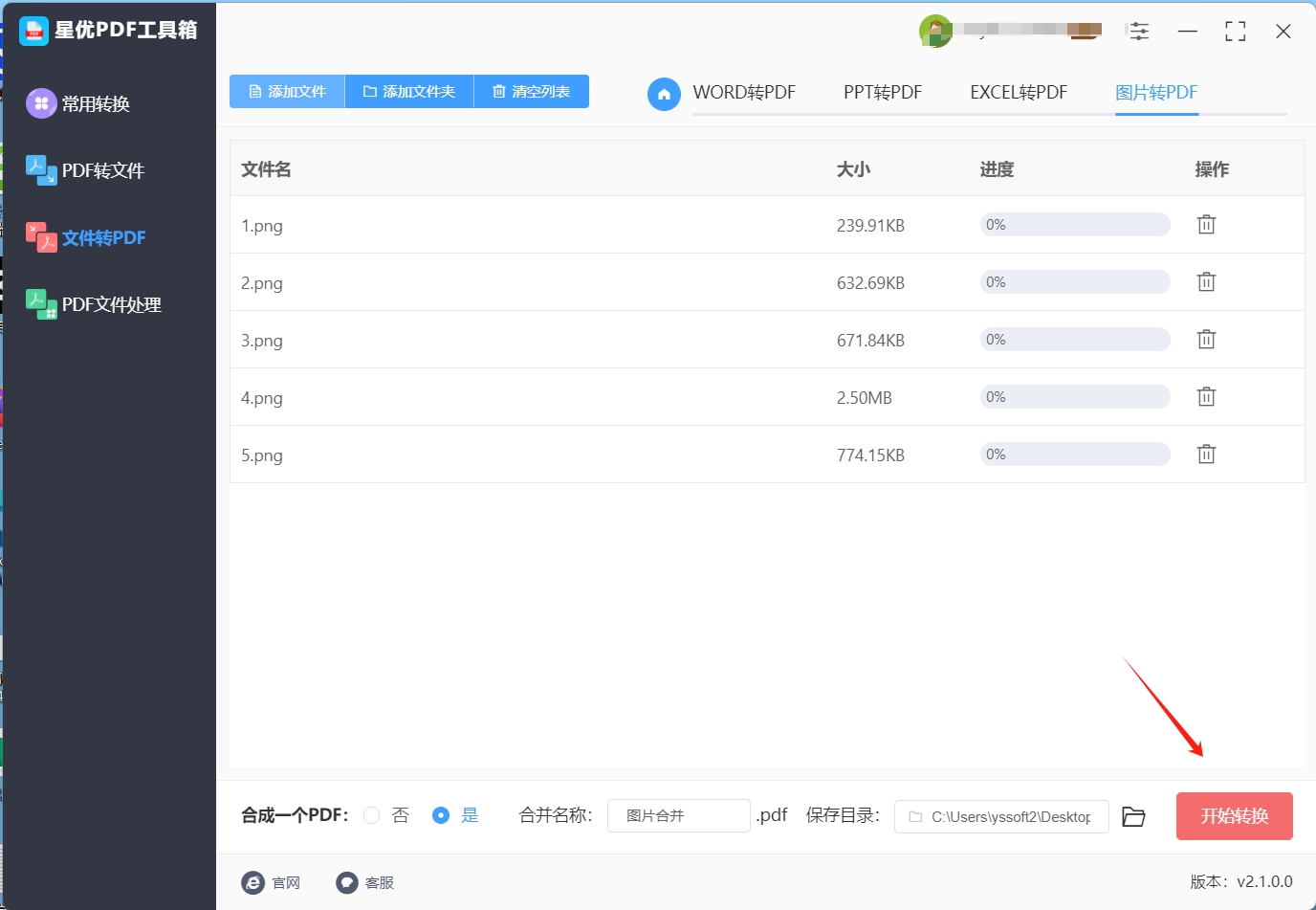
步骤5,等待一会后软件会弹出输出文件夹,这代表转换工作已经结束,在输出文件夹里可以找到转换成的pdf文件。从下图可以看到软件成功将图片转换为了pdf格式,证明方法使用正确。
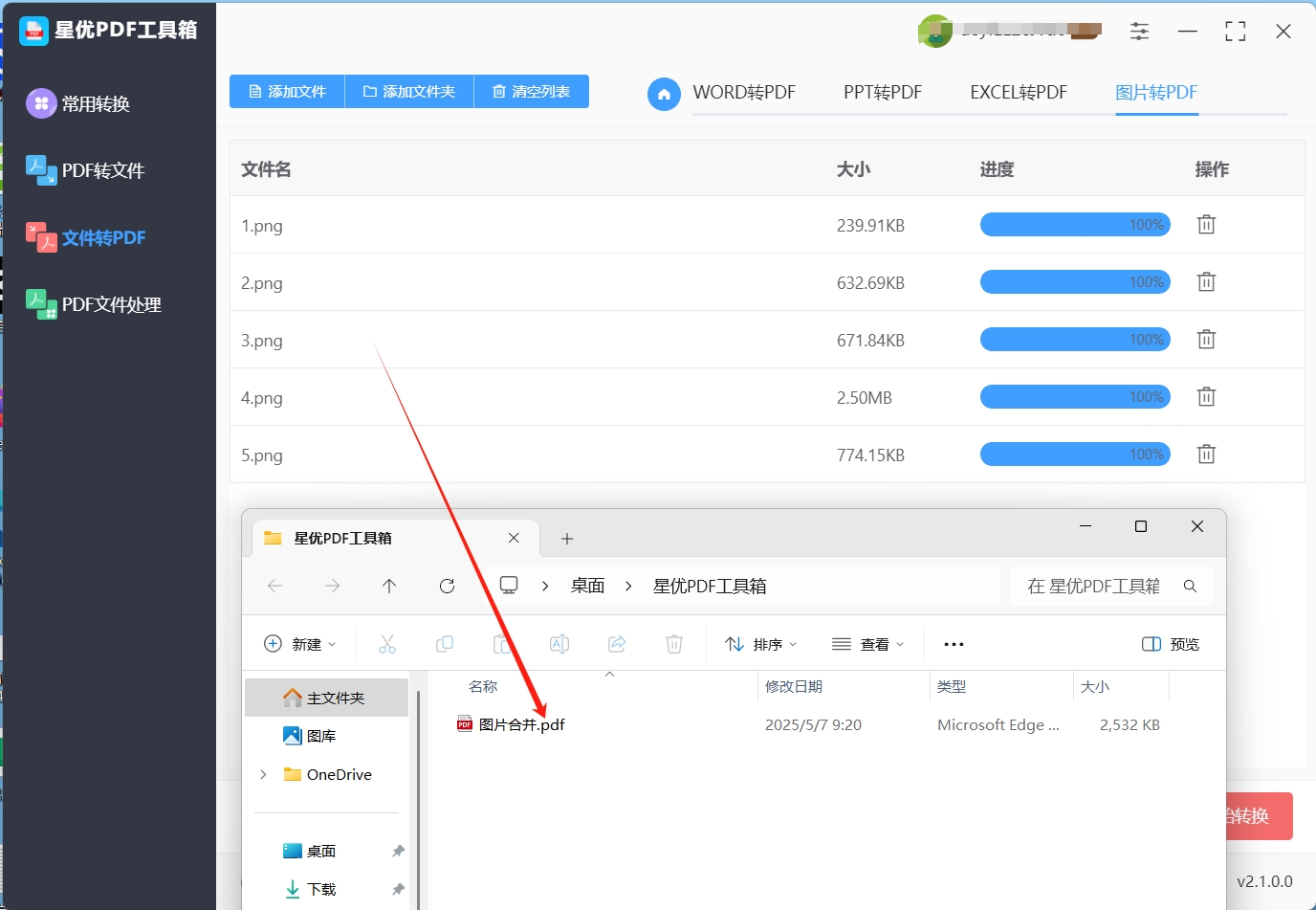
图片转pdf格式方法二:使用“百合PDF超级编辑器”软件
一、打开软件
安装完成后,可通过以下两种方式打开百合 PDF 超级编辑器:
双击桌面图标。
在开始菜单中找到该软件并点击打开。
二、选择功能
打开软件后,选择“图片转 PDF”功能。
三、添加图片
点击“添加文件”按钮,选择需要转换的图片文件。若要进行批量转换,可直接添加包含图片的文件夹。
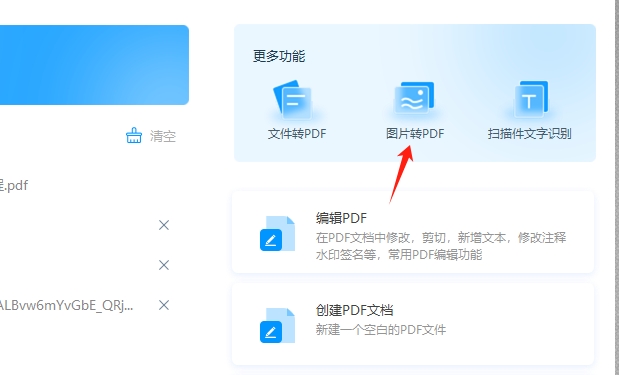
四、设置参数
在转换前,可根据实际需求设置一些转换条件,例如输出格式、页面大小等。
五、开始转换
设置完成后,点击“开始转换”按钮,软件会自动将图片转换为 PDF 格式。
六、查看结果
转换完成后,点击“打开”按钮,即可查看转换后的 PDF 文件。

注意事项
图片质量:确保上传的图片清晰度≥300dpi,避免生成模糊的PDF。
文件顺序:如果需要将多张图片合并为一个PDF文件,注意图片的排列顺序。
文件大小:如果图片文件较大,建议先进行压缩,以提高转换速度。
通过以上步骤,你可以轻松地使用百合PDF超级编辑器将图片转换为PDF格式。
图片转pdf格式方法三:使用“Adobe Acrobat DC”软件
Adobe Acrobat DC 作为专业的 PDF 编辑软件,功能强大,尤其在图片转 pdf 方面表现出色。它不仅能高质量地完成图片到 pdf 的转换,还能对转换后的 pdf 文件进行各种编辑操作,如添加注释、签名等,非常适合对转换质量和后续编辑有较高要求的用户。
详细操作步骤
1. 开启转换流程
打开 Adobe Acrobat DC 软件,点击界面中的 “文件” 选项,接着在下拉菜单里选择 “创建 PDF”,随后在弹出的选项中选择 “从文件创建 PDF”。
2. 选择图片文件
在弹出的文件选择窗口中,找到你要转换的图片文件。若有多个图片需转换,可同时选中。选好后点击 “打开” 按钮。
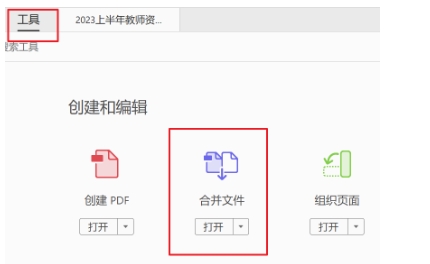
3. 自动转换与初步查看
软件会自动将所选图片转换为 pdf 格式。转换完成后,你可以看到生成的 pdf 文件,此时还能对其进行进一步编辑,例如调整页面大小、旋转页面等操作。
4. 保存转换成果
编辑完成后,再次点击 “文件” 选项,在下拉菜单中可根据需求选择 “保存” 或 “另存为”。若选择 “另存为”,需设置好保存路径和文件名,最后点击 “保存” 按钮,即可完成整个图片转 pdf 及编辑保存的流程。

图片转pdf格式方法四:使用“Can Scamer”软件
在当今快节奏的生活中,人们对于信息处理的便捷性和即时性要求越来越高。如果你更喜欢使用手机进行操作,那么像 Can Scamer 这样的手机应用能够让你随时随地将图片转换为 PDF,轻松实现图片转 pdf 的需求。这种方式尤其适合需要快速处理图片的用户,它既方便又快捷,非常适合在外出或没有电脑的情况下使用。通过 Can Scamer 应用,你可以将扫描的文档、照片或手写笔记等内容轻松转化为标准的 PDF 文件,便于进行存档或分享,极大地提高了信息处理和传递的效率。
操作步骤
1. 下载并安装 Can Scamer 应用
首先,你需要在你的手机上下载并安装 Can Scamer 应用。这款功能强大的应用具有广泛的兼容性,适用于 iOS 和 Android 两大主流平台。下载和安装过程通常较为简单,只需按照应用商店的提示逐步操作即可,安装完成后,你就拥有了一个随时可用的图片转 pdf 工具。
2. 打开应用并选择图片
打开 Can Scamer 应用后,你将看到简洁明了的主界面。在这里,你有两种方式来选择要转换的图片。如果你需要转换的图片还未拍摄,点击“拍照”按钮,直接使用手机摄像头拍摄你要转换的图片,确保拍摄环境光线充足、角度合适,以获得清晰的图像。若你已经有拍好的照片存储在手机图库中,也可以点击“选择图片”,从手机的图库中选择相应的照片,Can Scamer 支持多种常见的图片格式,方便你快速选取所需图片。
3. 调整图片
当你选择好图片后,如果拍摄的是一张文档或照片,Can Scamer 会自动识别图片的边缘,这一智能功能能够帮助你快速裁剪和调整图片,以确保其呈现出最佳效果。不过,自动识别可能无法完全满足你的需求,你可以根据需要手动调整图片的亮度、对比度或色调。通过细致的调整,确保图片清晰可见,文字和图像都能准确无误地被识别,为后续转换为高质量的 PDF 文件奠定基础。这样能快速高效的将我们的图片转 pdf 文件。
4. 保存为 PDF
当你对图片进行完调整后,点击“保存为 PDF”选项。此时,应用会自动将你的图片转换成 PDF 格式。在转换过程中,你可以根据自己的需求选择文件名,文件名应具有一定的辨识度,方便后续查找和管理。同时,你还能选择存储路径,确保你可以随时找到该文件。存储路径可以是手机的内置存储,也可以是外部存储卡,根据你的实际情况灵活选择。
5. 分享或保存文件
文件保存后,你可以根据实际需求对生成的 PDF 文件进行进一步操作。你可以选择将其上传到云存储,如 Google Drive ,这样即使手机丢失或损坏,文件也能得到安全保存,并且可以在其他设备上随时访问。
要点:
图片质量: 使用手机应用拍照时,尽量保证拍摄环境光线良好,确保图片清晰,以便获得更好的PDF效果。
自动裁剪功能: Can Scamer等应用提供的自动裁剪功能可以帮助你去除多余的背景,确保文件转换后的质量。
编辑功能: 应用中通常还包含编辑工具,允许你进一步调整图片的色彩、对比度等细节,增强转换后的PDF文件的可读性。
总体而言,使用手机应用(如Can Scamer)进行图片转PDF不仅方便快捷,而且非常适合移动办公和紧急需要的场合,让你无论在任何地方,都能轻松完成文件的转换工作。
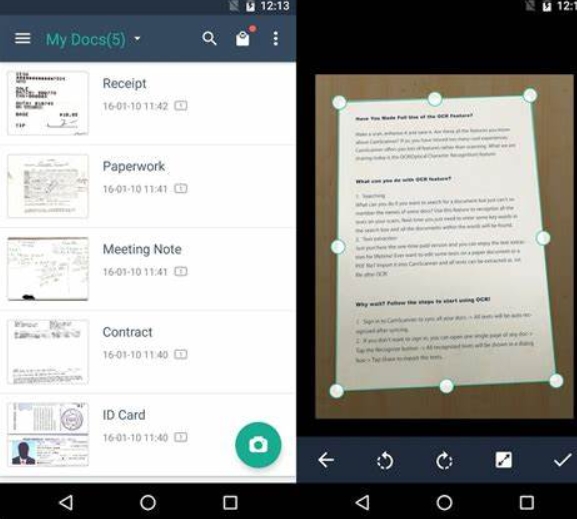
图片转pdf格式方法五:使用“全面PDF在线处理器”软件
在当今数字化办公与生活的时代,图片转 PDF 的需求日益频繁。无论是处理工作中的文档资料、整理学习笔记,还是分享生活中的照片,将图片转换为 PDF 格式都能带来诸多便利,比如更好的文件管理、方便的分享与存档等。全面 PDF 在线处理器便是一款能很好地实现图片转 PDF 功能的实用工具。
这款在线工具具有显著的优势。它操作简单直接,即使是初次使用的用户,也能轻松上手,无需复杂的安装过程和专业的技术知识。其转换效率极高,能够快速将图片转换为 PDF 格式,大大节省了用户的时间。而且,它支持多种图片格式的输入,像常见的 JPEG、PNG、BMP 等格式都能兼容处理,满足了不同用户多样化的需求,尤其适合对转换速度有要求的用户。
详细操作步骤
1. 选择图片文件
打开全面 PDF 在线处理器的网站首页,你会看到一个简洁明了的操作界面。在这个界面上,有两种方式可以选择需要转换的图片文件。
方式一:点击 “Choose File”(选择文件)按钮,此时会弹出电脑的文件选择窗口。你可以在该窗口中浏览自己电脑的磁盘,找到存储图片的文件夹,选中需要转换的图片文件,然后点击“打开”按钮,即可完成图片的选择。
方式二:如果你觉得通过文件选择窗口操作不够便捷,还可以直接将图片文件从电脑的文件夹中拖放到页面指定区域。页面指定区域通常会有明显的提示标识,当你将图片文件拖动到该区域时,会出现相应的反馈效果,松开鼠标后,图片文件就会自动上传到网站。
2. 开始转换
当文件上传完成后,在页面上会出现 “Convert Image to PDF”(将图片转换为 PDF)按钮。点击这个按钮,网站就会开始自动对上传的图片进行转换。在转换过程中,页面可能会显示转换进度条,让你清晰地了解转换的进展情况。
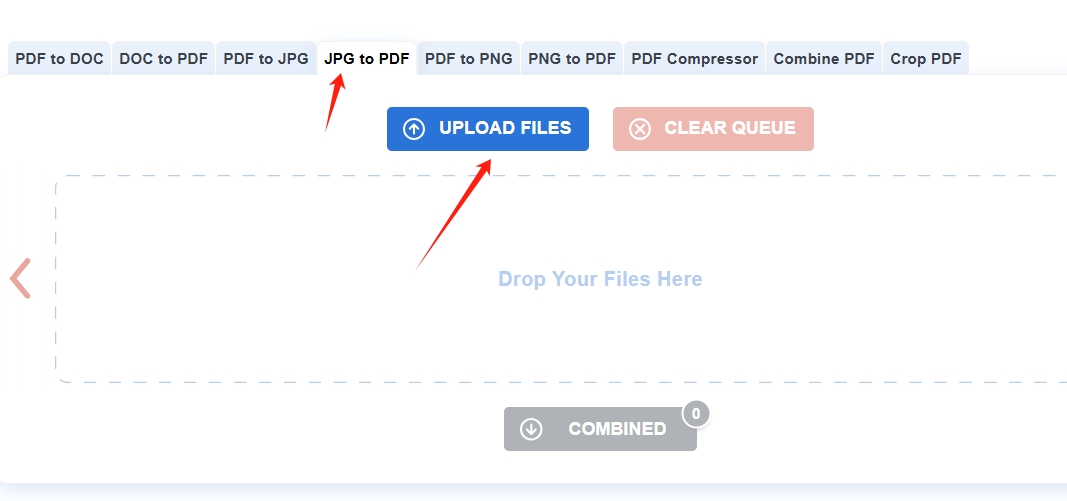
3. 下载转换后的 PDF 文件
转换完成后,页面会发生相应的变化,显示出 “Download”(下载)按钮。点击这个按钮,电脑会弹出文件保存窗口,你可以在该窗口中选择文件的保存位置,例如桌面、文档文件夹等,也可以为文件设置一个合适的文件名。设置完成后,点击“保存”按钮,转换好的 PDF 文件就会被保存到你指定的位置,方便你后续查看、使用或分享。
适应设备
适用于各类能联网并使用浏览器的设备,如 Windows 电脑、Mac 电脑、手机和平板等,都能使用 全面PDF在线处理器 实现图片转 pdf。
使用场景
适合快速将图片转 pdf 的场景,如将手机拍摄的图片快速转换为 pdf 格式,用于发送和保存。

企业在制作项目报告时,经常需要将一系列的设计图或数据图表整理成一个统一的PDF文件。这样做不仅能够提高文档的专业性,还能避免图片散乱的情况,使得文档内容更加整洁,阅读体验更加流畅。此外,PDF文件的安全性也是其受到广泛青睐的一个重要原因。相较于普通的图片文件,PDF格式支持密码保护、权限控制以及数字签名等功能,这对于需要保密的正式文件尤为重要。当文件中包含敏感信息或需要正式传递时,PDF无疑是最佳选择之一。从便捷性角度来看,PDF文件通常具有较小的文件体积,且可以包含多个图片,使得整个文档更加紧凑而不占用过多存储空间。这样不仅方便传输,也便于长期存档和管理。无论是在内部交流还是对外共享,PDF都能提供高效的解决方案。总的来说,将图片转换为PDF文件,不仅是为了适应职场中日益复杂的文件管理需求,更是提升工作效率和保证文件专业性的有效途径。无论是整理资料、汇报工作,还是保存和传递信息,PDF都为我们提供了一种更为高效、安全和便捷的选择。关于“图片怎么转换成pdf格式?”的解决办法就全部到此结束了,如果你有这方面的需要,就赶紧转换起来吧。